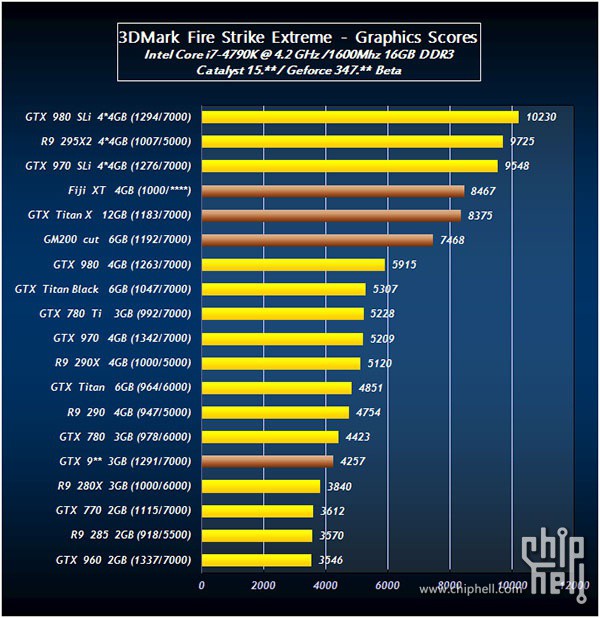Recientemente compraste una computadora Todo en Uno con Windows 8 y pantalla táctil que desea desactivar porque prefiere usar el teclado y el mouse? Sigue leyendo y te lo revelaré cómo deshabilitar la pantalla táctil de un todo en uno.
Si no está interesado en usar las funciones táctiles y tiene la intención de deshabilitar la pantalla táctil para evitar hacer clic accidentalmente en las teclas, no necesariamente tiene que intervenir en el registro de Windows 8, pero puede hacerlo a través de configuraciones simples. deshabilitar la pantalla táctil de un todo en uno.

Para continuar, debe usar la combinación de teclas Windows + X para abrir el menú Inicio en la parte inferior izquierda.
Luego seleccione la opción Gestión de dispositivos. Expanda la entrada ahora Dispositivos de interfaz humana (HD). Te encontrarás con una lista de elementos en la que tendrás que encontrar el que contiene la palabra Al tocar detectar. Por lo general, la voz es Compatible con pantalla táctil (HD).
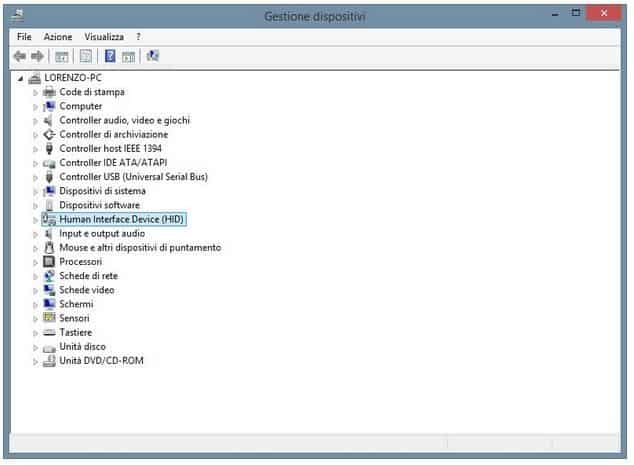
Haga clic derecho sobre él y seleccione inhabilitar. Una ventana le preguntará si realmente desea deshabilitar el dispositivo: confirme con Si para completar la operación.
Desactivación de la pantalla táctil de una PC todo en uno entrará en vigor inmediatamente y no necesitará reiniciar su PC.
En caso de que desee restablecer la pantalla táctil, simplemente vaya al Administrador de dispositivos nuevamente, haga clic en Compatible con pantalla táctil (HD) y elige el artículo Attiva.
También eche un vistazo a: Los mejores todo en uno del mercado.
Deprecated: Automatic conversion of false to array is deprecated in /home/soultricks.com/htdocs/php/post.php on line 606